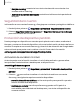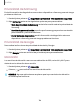User Manual
Table Of Contents
- Samsung Galaxy S22|S22+|S22 Ultra Guía del usuario
- Contenido
- Cómo empezar
- Galaxy S22 Ultra
- Galaxy S22+
- Galaxy S22
- Configuración del dispositivo
- Cómo empezar a usar el dispositivo
- Cómo encender el dispositivo
- Uso del asistente para la configuración
- Datos de dispositivo anterior
- Bloqueo o desbloqueo del dispositivo
- Ajustes de Botón lateral
- Cuentas
- Configuración del correo de voz
- Navegación
- Barra de navegación
- Personalización de la pantalla de inicio
- S Pen
- Bixby
- Modos y rutinas
- Bienestar digital y controles parentales
- Always On Display
- Seguridad biométrica
- Ventana múltiple
- Paneles Edge
- Introducción de texto
- Cámara y Galería
- Aplicaciones
- Ajustes
- Acceso a los ajustes
- Conexiones
- Wi-Fi
- Bluetooth
- NFC y pago
- Banda ultraancha
- Perfil fuera de línea
- Administrador de SIM
- Redes móviles
- Uso de datos
- Mobile hotspot
- Anclaje a red
- Búsqueda de dispositivos cercanos
- Conexión a una impresora
- Redes privadas virtuales
- DNS privado
- Ethernet
- Mantener configuración del sistema actualizada
- Dispositivos conectados
- Sonidos y vibración
- Notificaciones
- Pantalla
- Modo oscuro
- Brillo de la pantalla
- Fluidez de movimientos
- Protector de la vista
- Modo de pantalla
- Tamaño y estilo de fuente
- Zoom de pantalla
- Resolución de la pantalla
- Aplicaciones de pantalla completa
- Abertura de la cámara
- Tiempo de espera de la pantalla
- Protección frente a toques accidentales
- Sensibilidad táctil
- Mostrar información de la carga
- Protector de pantalla
- Levantar para activar
- Doble pulsación enciende pantalla
- Doble pulsación apaga pantalla
- Modo de operación con una mano
- Bloqueo y seguridad
- Tipos de bloqueo de pantalla
- Seguridad de la cuenta
- Protección de dispositivo perdido
- Google Play Protect
- Actualización de seguridad
- Bloqueador automático
- Más ajustes de seguridad
- Permisos usados en las últimas 24 horas
- Administrador de permisos
- Más controles de privacidad
- Privacidad de Samsung
- Privacidad de Google
- Ubicación
- Cuentas
- Mantenimiento del dispositivo
- Accesibilidad
- Otras configuraciones
- Más información
- Información legal
Asignación de un bloqueo de seguridad
Se recomienda que proteja el dispositivo usando un bloqueo de pantalla seguro
(Patrón, PIN o Contraseña). Esto es necesario para configurar y activar los bloqueos
biométricos.
1.
Desde Ajustes, pulse en Pantalla de bloqueo > Tipo de bloqueo de pantalla y
pulse en un bloqueo de pantalla seguro (Patrón, PIN o Contraseña).
2.
Pulse en para activar la visualización de notificaciones en la pantalla de
bloqueo. Las siguientes opciones estarán disponibles:
•
Mostrar contenido: muestre notificaciones en el panel de notificaciones.
•
Ocultar contenido: no muestre notificaciones en el panel de notificaciones.
•
Mostrar estando desbloqueada:muestre contenido de notificaciones
cuando la pantalla esté desbloqueada.
•
Notificaciones para mostrar: seleccione cuáles notificaciones desea mostrar
en la pantalla de bloqueo.
•
Mostrar en Always On Display: muestre notificaciones en la pantalla Always
on Display.
3. Pulse en Realizado para salir del menú.
4. Configure las siguientes opciones de bloqueo de pantalla:
•
Extend unlock: desbloquee su dispositivo automáticamente cuando se
detecten ubicaciones u otros dispositivos de confianza. Para esta función se
requiere un bloqueo de pantalla seguro.
•
Ajustes de bloqueo seguro: personalice sus ajustes de bloqueo seguro. Para
esta función se requiere un bloqueo de pantalla seguro.
•
Pantalla de bloqueo:pulse para editar los elementos en la pantalla de
bloqueo y la apariencia de esta.
•
Widgets:pulse para editar los widgets que aparecen con el reloj en la
pantalla de bloqueo.
•
Mantener pulsado para editar:elija si se debe permitir editar los elementos
en la pantalla de bloqueo con mantenerlos pulsados.
•
Always On Display: active la pantalla Always On Display. Para más
información: Always On Display
151
Ajustes